SYSTEM_SERVICE_EXCEPTION è un errore su Windows 10 che appare a causa di un file di sistema di base danneggiato o mancante. Il Errore BSOD SYSTEM_SERVICE_EXCEPTION (Vhdmp.sys) significa che il file mancante o danneggiato è Vhdmp.sys, noto anche come VHD Miniport Driver.
In questo articolo esaminiamo i modi per risolvere questo problema.
Come risolvere l'errore Vhdmp.sys su Windows 10
Soluzione 1: verificare la presenza di driver malfunzionanti
1. Premere il tasto Windows e nella barra di ricerca, digitare "Gestione dispositivi". Seleziona e apri Gestione dispositivi.
2. Dovrebbe apparire un elenco dei dispositivi installati. Scorri l'elenco e verifica se sono presenti dispositivi con un punto esclamativo giallo.
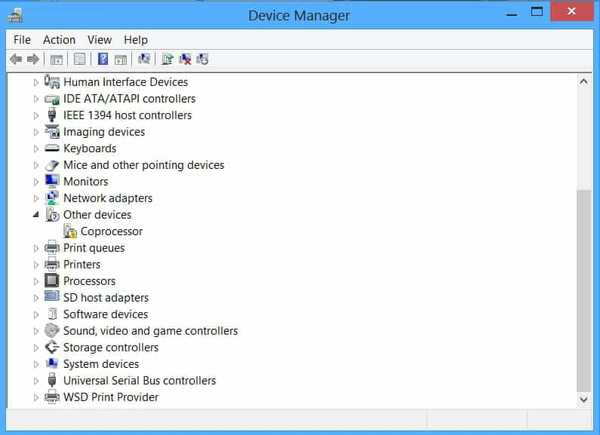
3. Questi sono i driver di periferica malfunzionanti. Fare clic con il tasto destro su ciascuno e selezionare Disinstalla.
4. Riavvia il computer.
5. Premere il tasto Windows e nella barra di ricerca, digitare "Verifica aggiornamenti".
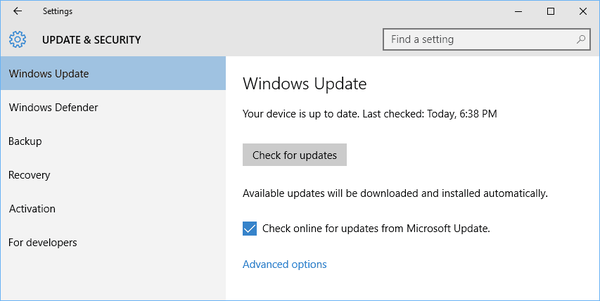
6. Nella finestra appena aperta, fare clic su "Verifica aggiornamenti". Windows ora cercherà e installerà automaticamente i driver più recenti per quelli appena disinstallati.
7. Riavvia il computer un'ultima volta.
Si spera che questo risolva l'errore BSOD di Vhdmp.sys. Se non passa alla soluzione successiva.
Soluzione 2: verificare la presenza di danni alla RAM.
Una RAM danneggiata a volte può anche causare l'errore BSOD Vhdmp.sys su Windows. Se hai più stick di RAM installati nel tuo PC, puoi estrarli tutti e vedere se uno dei due causa il problema. Se l'errore deriva da una chiavetta RAM difettosa, rimuovere quella difettosa dovrebbe risolvere il problema. In alternativa (o se hai un laptop), puoi provare questo:
1. Premete Windows + R per aprire il file Correre dialogo.
2. Nel Correre finestra di dialogo, digita "mdsched.exe" e premi Invio.
3. Nella finestra di dialogo Diagnostica memoria di Windows che si apre, seleziona "Riavvia ora e verifica la presenza di problemi".
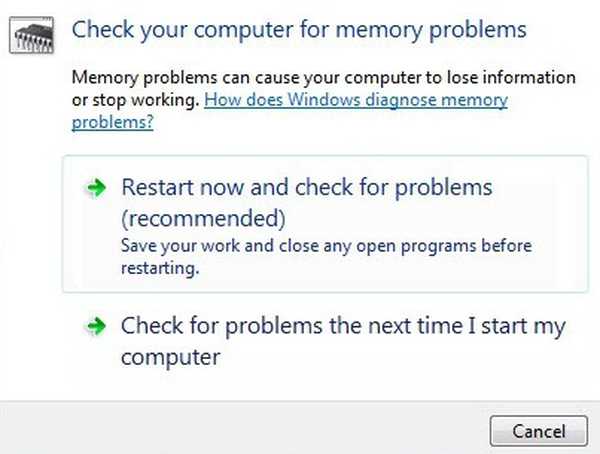
4. Il sistema verrà riavviato e verrà avviata la diagnosi della memoria.
Se alla fine del test ti viene comunicato che hai una RAM difettosa, dovrai sostituirla. Molto probabilmente questo risolverà l'errore vhdmp.sys.
- LEGGI ANCHE: Correzione: BSOD in Windows 10
Soluzione 3: utilizzare un punto di ripristino del sistema
Se tutto il resto fallisce, prova a utilizzare Ripristino configurazione di sistema per ripristinare il tuo computer a uno stato precedente. Se il motivo alla base dell'errore BSOD System_Service_Exception (Vhdmp.sys) visualizzato sul tuo computer è dovuto a qualche modifica recente, questo dovrebbe risolvere il problema.
Nota: Questa opzione è disponibile solo se hai creato un punto di ripristino prima della visualizzazione dell'errore. Per ripristinare Windows, segui questi passaggi:
1. Fare clic su Start e digitare "Ripristino configurazione di sistema" nella casella di ricerca.
2. Selezionare "Ripristino configurazione di sistema" dai risultati della ricerca.
3. Sulla finestra appena aperta, seguire le istruzioni sullo schermo.
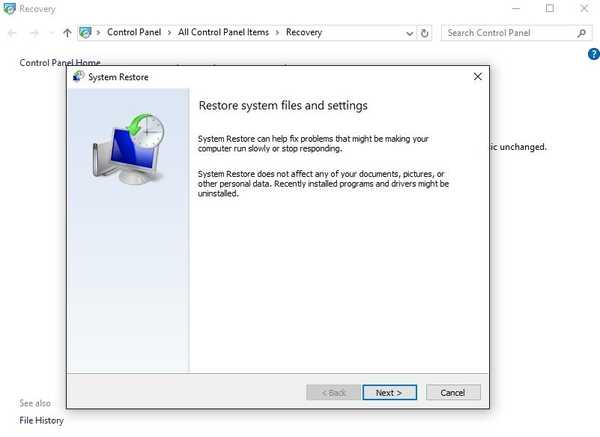
Il processo di ripristino del sistema inizierà ora. Una volta completato il processo, riavvia il computer. Questo molto probabilmente risolverà il problema.
 Friendoffriends
Friendoffriends



![Microsoft lancia l'anteprima di Windows 8.1 Enterprise [Download]](https://friend-of-friends.com/storage/img/images/microsoft-rolls-out-windows-81-enterprise-preview-[download].jpg)